MFC-7220
常见问题解答与故障排除 |
我无法从我的计算机通过网络进行打印。(适用于 Windows)
请按照以下步骤解决此问题:
步骤 1 检查连接
- 确认已连接了网线和 Brother 设备的电源线。如果将电源线连接到电涌保护器或电源开关,请将电源线从这类装置上取下,然后将其直接连接到电源插座。
- 检查 Brother 设备和您的计算机是否通过对等环境相连。确认没有中央服务器控制文件访问或打印机共享。
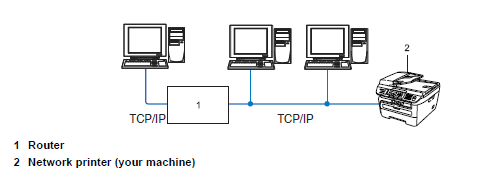
- 确认路由器或集线器的 Link(连接)灯已点亮。
步骤 2 重新启动路由器或集线器
尝试重新启动路由器或集线器。
步骤 3 检查防火墙设置
如果启用了计算机上的防火墙,其可能会拒绝必要的网络连接。禁用计算机上的防火墙,然后尝试重新安装驱动程序。
若要查看如何禁用防火墙,请参见常见问题解答:如何更改防火墙设置(适用于 Windows)
步骤 4下载并运行网络连接修复工具
Brother 设计了一款实用程序,旨在通过最少的用户交互操作帮助恢复打印能力。该实用程序将自动定位并更新您打印机驱动程序中 Brother 设备的 IP 地址,从而恢复您的打印能力。
>点击此处转到下载部分以获取网络连接修复工具。
如果在更改防火墙设置后仍有问题,请点击此处从“联系我们”联络Brother 客户服务中心。
内容反馈
请在下方提供您的反馈,帮助我们改进支持服务。
